Cara Melihat Hasil Google Form Dan Cara Menghapus Responden
Setelah kemarin admin memberikan tutorial cara membuat soal online menggunakan google form. Di kesempatan kali ini admin akan membagikan bagaimana cara melihat hasil google form alias melihat hasilnya.
Oh ya...
Jika kamu ingin mengetahui cara membuat soal online dengan menggunakan google form secara detail silahkan baca panduan lengkapnya pada materi membuat soal online dengan google form.
Pada artikel tersebut anda akan dituntut step by step cara membuat soal online hingga membagikannya kepada peserta atau siswa anda.
Dengan bahasa yang mudah dipahami memungkinkan anda lebih mudah mempraktekkannya.
Jika kita membahas hasil dari ujian google form tentu anda sudah mempunyai link soal yang telah anda bagikan kepada siswa atau peserta.
Dan kita tinggal melihatnya saja...
1) Klik link halaman google form berikut ini, pastikan sebelumnya sudah login ke akun google anda
2) Kemudian anda akan diarahkan di halaman google form milik anda. Silahkan pilih file form yang akan di lihat hasilnya.
Sampai disini tutorial cara melihat hasil google form yang bisa kami uraikan.
Semoga bisa membantu anda dalam membuat soal online dan mengetahui jumlah respon atau penjawab soal anda sampai dengan mengunduh filenya.
Inilah enaknya kita membuat soal secara online tanpa harus mengetik ulang soal-soal yang telah kita buat sebelumnya.
Anda bisa menggunakan file soal digoogle form dilain waktu dengan menghapus responden yang telah masuk sebelumya.
Apabila ada uraian diatas yang kurang jelas silahkan tinggalkan pertanyaan anda di kolom komentar atau kontak kami.
Oh ya...
Jika kamu ingin mengetahui cara membuat soal online dengan menggunakan google form secara detail silahkan baca panduan lengkapnya pada materi membuat soal online dengan google form.
Pada artikel tersebut anda akan dituntut step by step cara membuat soal online hingga membagikannya kepada peserta atau siswa anda.
Dengan bahasa yang mudah dipahami memungkinkan anda lebih mudah mempraktekkannya.
Cara melihat hasil google form
Untuk melihat hasil dari google form yang telah anda buat dan anda bagikan kepada peserta atau siswa anda ikuti panduannya berikut ini.Jika kita membahas hasil dari ujian google form tentu anda sudah mempunyai link soal yang telah anda bagikan kepada siswa atau peserta.
Dan kita tinggal melihatnya saja...
Berikut cara melihat hasil google form yang kita buat di laptop atau PC.
1) Klik link halaman google form berikut ini, pastikan sebelumnya sudah login ke akun google anda
2) Kemudian anda akan diarahkan di halaman google form milik anda. Silahkan pilih file form yang akan di lihat hasilnya.
3) Berikut salah satu contoh soal yang telah ada respon atau orang yang menjawabnya. Silahkan lihat pada gambar dibawah yang telah saya beri tanda.
4) Klik pada menu Jawaban/ Responden, di halaman tersebut ditampilkan secara detail jumlah responden atau penjawab dari soal-soal yang telah anda bagikan.
5) Untuk mengetahui nilai soal dari peserta yang telah menjawab soal-soal online dari google form silahkan klik pada ikon Spreedsheet.
6) Lalu pilih opsi Buat Spreadsheet baru dan ganti nama file spreadsheetnya sesuai keinginan anda contohnya Jawaban soal TIK. Jika sudah klik tombol Buat.
7) Secara otomatis akan terbuka halaman baru untuk menampilkan hasil nilai dari google form. Pada gambar yang saya tandai adalah nilai dari score soal yang telah dibuat sebelumnya.
8) Untuk mengunduh spreedsheet kedalam komputer, klik pada menu File lalu pilih menu Download dan pilih tipe file yang anda inginkan bisa berbentuk excel, PDF dan lain sebagainya seperti gambar dibawah ini.
Saran saya lebih baik menggunakan pilihan format excel untuk memudahkan edit nilai.
Sampai disini tutorial cara melihat hasil google form yang bisa kami uraikan.
Semoga bisa membantu anda dalam membuat soal online dan mengetahui jumlah respon atau penjawab soal anda sampai dengan mengunduh filenya.
Cara Menghapus Responden atau Penjawab di Google Form
File soal atau kuis yang anda buat di google form bisa anda hilangkan semua apabila file google form tersebut ingin digunakan lagi.Inilah enaknya kita membuat soal secara online tanpa harus mengetik ulang soal-soal yang telah kita buat sebelumnya.
Anda bisa menggunakan file soal digoogle form dilain waktu dengan menghapus responden yang telah masuk sebelumya.
Berikut caranya menghapus responden di google form
1) Klik pada tanda titik tiga pada jawaban atau reponden2) Lalu pilih menu Hapus semua jawaban (Sebaiknya anda backup atau unduh dulu sebelum menghapus)
3) Jika ada konfirmasi pilih Oke,
4) Maka semua responden pada kuisoner yang telah anda buat akan kembali ke nol alias kosong.
Itulah sekedar tips sedikit yang bisa saya tambahkan pada artikel ini.
Apabila ada uraian diatas yang kurang jelas silahkan tinggalkan pertanyaan anda di kolom komentar atau kontak kami.

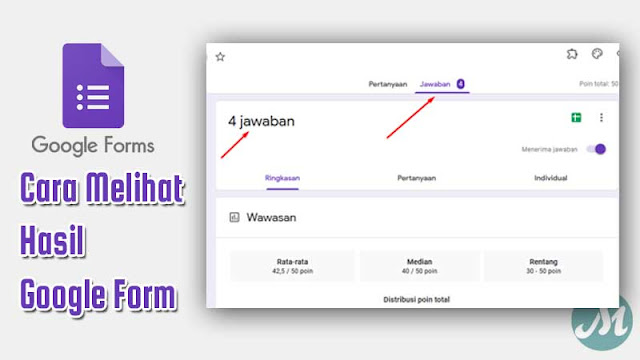







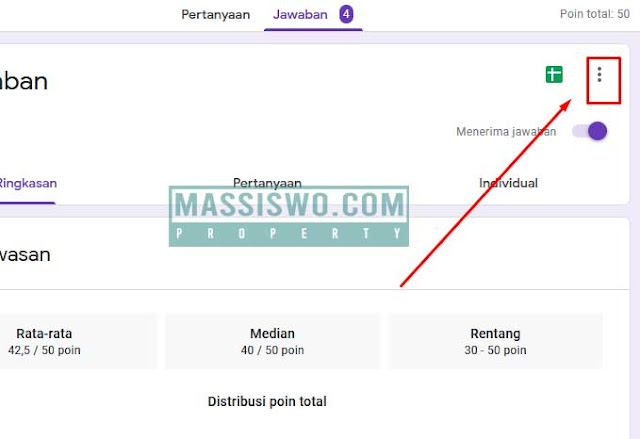
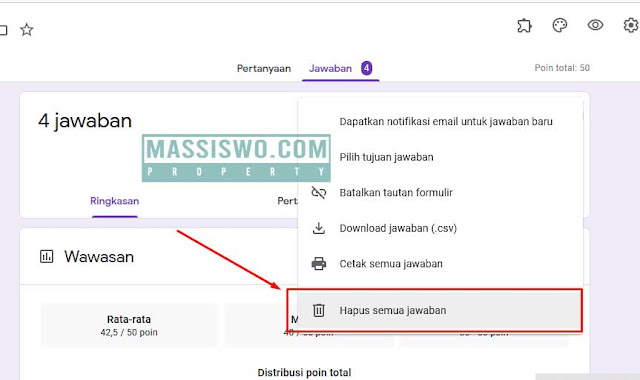

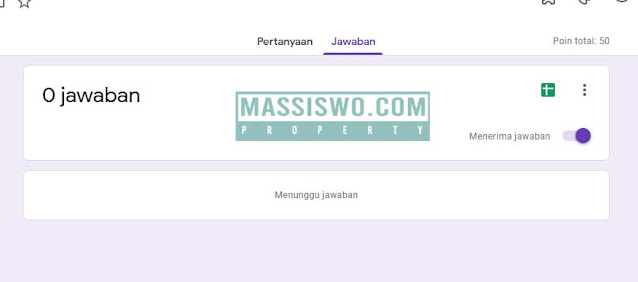
Posting Komentar untuk "Cara Melihat Hasil Google Form Dan Cara Menghapus Responden"
--> Berkomentarlah secara bijak dan sopan
--> Berkomentar dengan url ( mati / hidup ) tidak akan di publish